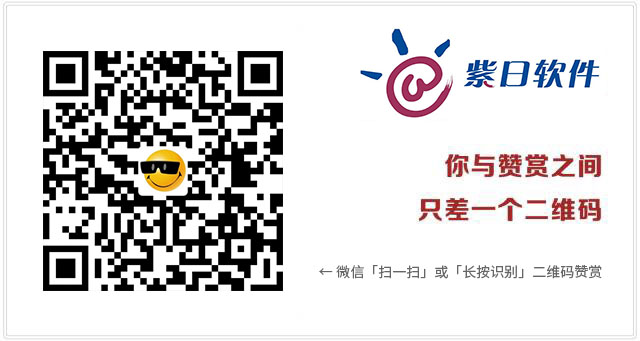如果顾客在结账时需要使用微信或支付宝付,那么需要顾客出示付款码(下图以微信支付为例,支付宝操作方法类似)。
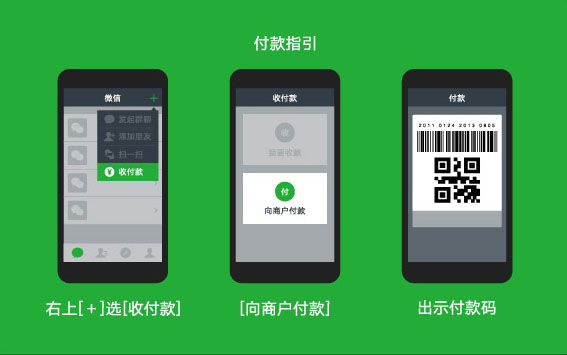
然后在门店POS付款界面按「F7」键切换到「微信或支付宝支付」选项卡,在「刷卡支付」的录入框中扫描顾客出示的付款码,然后再按「F5」键收款即可(如果顾客设置了在支付时需要输入密码,则需要在顾客输入完密码后按「F9」键确认扫码支付后再按「F5」键收款)。
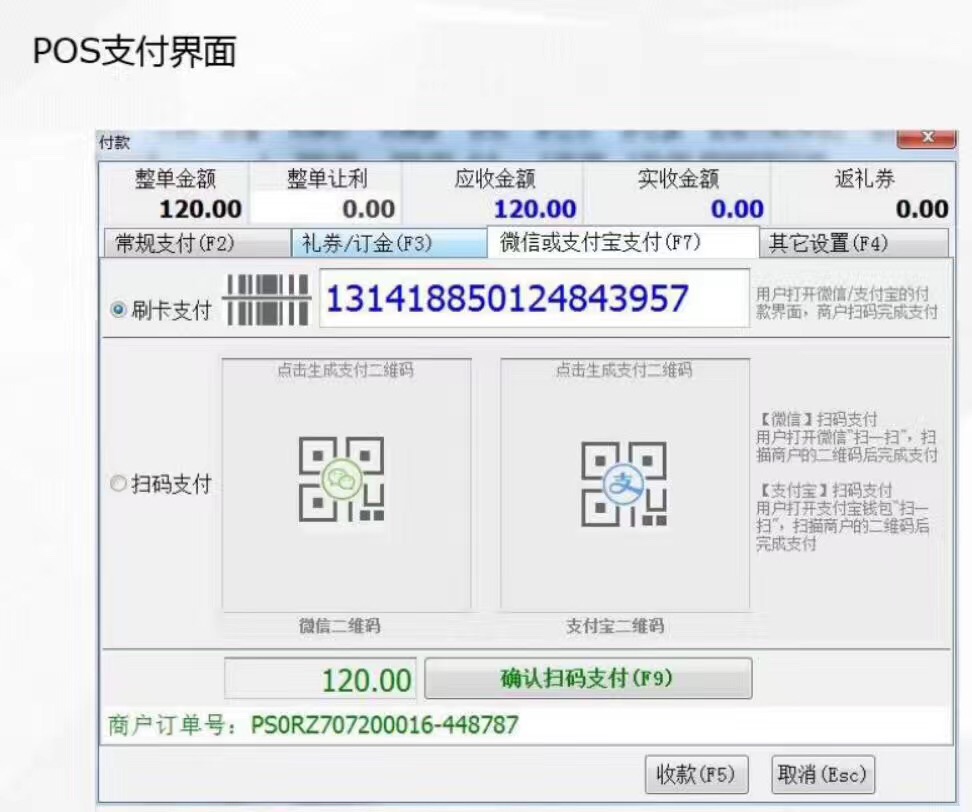
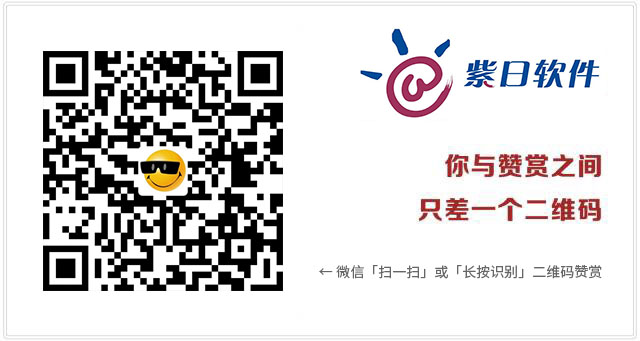
如果顾客在结账时需要使用微信或支付宝付,那么需要顾客出示付款码(下图以微信支付为例,支付宝操作方法类似)。
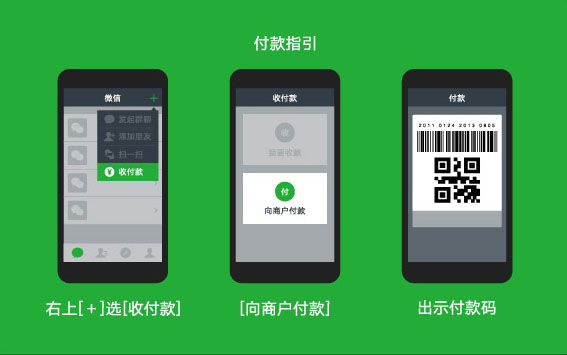
然后在门店POS付款界面按「F7」键切换到「微信或支付宝支付」选项卡,在「刷卡支付」的录入框中扫描顾客出示的付款码,然后再按「F5」键收款即可(如果顾客设置了在支付时需要输入密码,则需要在顾客输入完密码后按「F9」键确认扫码支付后再按「F5」键收款)。
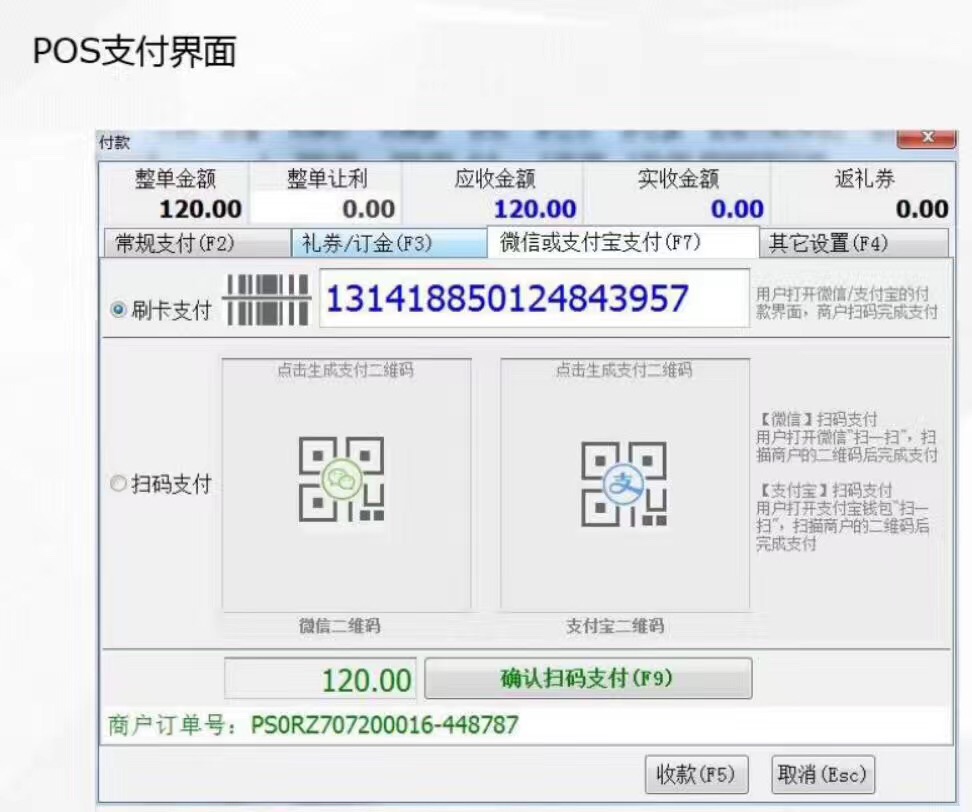
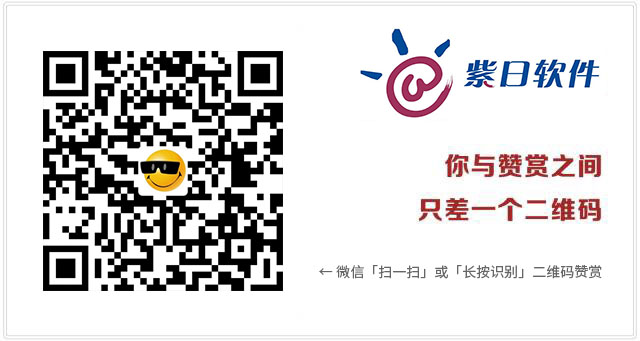
一、基本操作:
1.双击桌面图标,进入登录界面,账户默认是没有密码的,只需输入账户名就可以登录,账套注意要正确选择自己对应的账套。
2.修改密码:左上角系统——更改密码——没有旧密码就空着,填写两遍新密码,确定。
3.锁屏,在右上角,电脑前没人,怕被别人乱动的时候,用锁屏功能,系统——锁屏 也可以
4.风格,可以选主题风格
5.桌面——导航、我的桌面都可以 根据自己实际业务需求,把常用的功能模块拉到桌面上(常用的功能模块:门店pos收银、日常订单、门店收货单、门店退货单、仓库调出调入、报表那一块 销售的 库存的 )
二、库存盘点
1.有的门店是在安装紫日POS系统之前就已经运作了,那么就需要先做一次盘点,盘点之后才可以正式立账。
在盘点之前要注意检查一下系统中所有未验收的单据,总之在盘点之前要把所有单据都审核清楚之后再盘点。
2.盘点单的操作:
①位置:库存管理——盘点单——打开模块
②新增,录入单据头信息:盘点日期、客户、仓库等相关信息
③在最下面的商品录入栏里面录入,输入货号,回车,进入颜色、尺码输入明细,按回车两次,明细上到单据中间的位置,录入完毕
④保存、验收
⑤盘点日期:注意,截止日期,比如15号早上盘点,当天还没卖货呢,那日期就应该改成14号进行盘点,要是15号晚上盘点,那日期正常是15号就行,因为当天已经卖完货了。
⑥盘点建议配扫码枪,快捷准确!如果扫描通过会“叮咚”一声,扫描出现问题就“Duang”一声。
声音提示可以避免一通扫之后,有扫描出现问题的。
⑦核对一下总的数量对不对,然后再人工点一下这块区域的数量对不对,如果对上了,OK,保存。然后就不用管了,由公司和你们核对差异。
小技巧:有时候网络不稳定,录一部分,保存一部分,然后再点修改继续录入。
3.盘点差异表的操作:
①位置:报表分析——财务分析——盘点差异表
②查询,会有账面数和盘点数,盘点数就是本次点的实际是多少,账面数就是电脑库存显示的是多少,如果不一致的话,后面差异就会有显示,那样就需要进行复盘了,如果是盘点错了就修改盘点数量,如果是账面错了,那就是有串款、串色、或者是丢货的情况。
4.盘点更新:把电脑账面的数和盘点的数进行更新,同步,把电脑上账面的数变成实物,以后以此为基数。
①位置:库存管理——盘点更新
②选择客户和仓库
③点击右下角 盘点汇总
④点“更新”
三、门店收货
1.把我们总部仓库给我们配发下来的货物进行货物验收,日常补货的操作。
2.门店管理——门店业务——门店收货单
3.查找、选择日期、选择“未验收”,就会出现未验收的单据
4.与实物进行核对
5.相符的话 点击验收,OK。不相符的话,与总部办公室沟通,确认之后才能审核。
四、门店退货
1.需要把一些货品返回到总仓的时候,需要进行货品录入,再把货品返给仓库。
2.门店管理——门店业务——门店退货单
3.新增,价格类型“补货”,退货渠道和仓库就是自己的门店对应的,收货渠道和仓库就是总仓。
4.录入商品明细(下面)
5.右上角扫描按钮,可以扫码录入,所有单据都支持扫码录入。
6.保存、验收,自动产生收退货单,确定。
五、客户调出
1.从我们所在的店,向其他店调拨商品,调出货品。调出单由调出方做,千万不要忘记。
2.库存管理——客户调出单
3.这里需要记得验收,不验收的话对方收不到这个单子。
PS:调出单和门店退货单使用方法几乎一样。
4.和门店退货单的操作方法一样,二者区别:客户调出是调给其他门店,门店退货是退给总仓。
六、客户调入
1.其他店调给我们货品,和渠道收货单操作方法一样
2.库存管理——客户调入单
3.查找,一致的话,验收,不一致的话,联系调出方,再验收。如果调入单有问题的话,删除,然后和调出方沟通。
4.如果是调出方确实入单入错了,要联系后台,把调入单调成正确的,再验收。
5.如果调入方收到货了,调入单却没有的话,及时和调出方沟通,看看是不是调出方忘做调出单了,要不调出方赔了。
七、日常订单
1.补货、下订货单,向总部要货。
2.录入方式和其他单据一模一样,新增、渠道、仓库。录完了保存,审核。
3.然后总部就收到订单了,等待配货就行了。
八、门店POS收银
1. 位置:门店管理——门店业务——前台收银
2.首次登陆需要自己选择对应的仓库和门店,以后就不用再次选择了。
一、不刷会员卡的收银:
1.在商品处敲商品号,然后选择颜色、内码、尺码、(都可以用键盘操作、熟练以后非常快捷)回车确定。
此时:①如果库存为0,则会显示红色,“确定”右边也会显示“0库存”
②正常的话,会显示蓝色。
③可以改折扣价和折扣,改了折扣的话折扣价会随之改变。
(如果设置了营业员的话,按完回车之后会出现选择营业员的列表,选择卖货的营业员即可)
2.然后F5付款,会出现付款界面,此时左下角会有多种付款方式,现金就选现金,刷卡就选刷卡
此时如果有组合付款的,比如这件衣服2160块钱,刷卡2000,现金160:
先选择刷卡方式,然后输入2000,这时候会提示支付金额不足,然后在选择现金,这时现金自动就会变成160,收款,确定,打小票界面,中间方框显示,下一单。
二、刷会员卡收银:
切记,先刷会员卡,再收银!
1.按F7刷会员卡,输入会员卡号或者手机号,左下角就会显示会员信息。
2.然后正常收银。
三、退货:1.F2切换销售方式成“退货”
2.输入要退货的商品信息
3.你会发现数量处变成了“-1”
4.折让价永远保持正数
5.特殊的退货,比如这是个促销商品,退货时促销已经结束,那么退货时肯定不能按原价 退还,点击“调原单退货”按钮,调取信息查找到顾客的小票,然后将要退货的商品选到下面的区域,然后正常退货。
四、换货:做一个销售做一个退货即可,在一张单子上打
有差价的话会显示差价
五、扫码:CTRL+W 切换录入方式 然后扫码枪一扫 号就上去了
扫码不好使了切换录入方式,手打
六、暂存单据:结账的客人暂时离开,F12暂存单据,客人回来了,F11恢复单据,就可以继续结账了,如果顾客跑了,点击删除单据就可以了。
七、右边栏的查看(非常直观简单的操作):
查看当天(或者一段时间)销售情况:
右边栏,销售查询,可以查询到都卖了什么货。
查看营业员当天(或者一段时间)业绩:
右边栏,营业员业绩查询,等等。
八、门店日结
1.门店管理——门店业务——日结管理
2.选择好客户、仓库、日期
3.点击下面日结,日结成功。
4.右边可以打印日结单。
日结必须做,这个是起到封账的作用,否则第二天无法进行销售!
以下几点需要留意:
1.如果商品本身或者颜色尺码内码啥的输入错了,先选择那一行,然后点DEL删除当前行,而不是取消小票
2.如果整张小票都作废了,比如客人后悔了都不买了,点F10取消小票,这样 整张小票就都取消了,看好与DEL删除当前行的区别。
九、如何查看库存?
分两种情况:①查看单款商品库存分布,比如这款咱家没货了,看看这款商品都谁家有货
1.点击菜单栏“放大镜”
2.仓库全选
3.输入商品号,回车
这时就会清楚的看见这款商品在哪个仓库、那个尺码、都有多少货
不需要的列,往下拉,拽成“X”。
②查看自己家所有库存
1.报表分析——仓存分析——仓库库存表
2.方案选择“仓库库存表(门店专用)”(此处如果不设置的话没有)
3.点“查询”即可,然后就会看到自己店内都有什么商品了,库存多少。
4.点“库存数”排序
这样店与店之间就可以互相调货了。
大家如果还有不懂的地方可以随时在微信群里问,或者拨打我们紫日软件公司电话
024-24201080咨询,谢谢。